Как подключить Айпад к телевизору — 6 методов подключения
Можно ли посмотреть кино или поиграть на большом дисплее владельцу айпада? Ответ на вопрос — да, если подсоединить его к ТВ. Как это сделать, рассказывает статья.
Как можно вывести изображение с Айпада на телевизор
Методов синхронизации с телевизором немало. Все можно поделить на 2 типа:
- с помощью шнура;
- беспроводные.
Любопытно: Что лучше выбрать – ноутбук или планшет: 4 пункта для сравнения
Способы подключение iPad к телевизору
Здесь рассматриваются шесть вариантов подсоединения айпада к TV. Способы подходят для синхронизации гаджета с ТВ любой фирмы, в том числе Самсунг, LG, Sony и т. д.
Через Apple TV и AirPlay
Эппл ТВ дает возможность быстро и просто подсоединить iPad к телевизору. Фишка «яблочной» приставки — передача контента с Нетфликс, Ютуб и прочих подобных сервисов, воспроизведение аудио с Айтюнс.
Контент передается с планшета на телевизор с помощью AirPlay. Разработка дает возможность посмотреть фильм, поиграть, запустить программу — все отобразится на большом дисплее. Картинка получается качественной, а никаких дополнительных шнуров подсоединять не надо.
Чтобы использовать Apple TV, нужно:
- Девайс соединить с ТВ по кабелю. Обычно это USB.
- Включить AirPlay, зайдя в настройки.
- Обеспечить приставке и взаимодействующему с ней гаджету доступ к сети через Wi-Fi.
- Двойной клик на «Home» нужен, чтобы войти панель мультизадачности, где можно отрегулировать уровни громкости и яркости.
- Еще раз кликнуть на Эйрплей. Девайс определится: его будет видно на панели.
- Выбрать приставку, а потом включить опцию «Mirroring» — «Видеоповтор». С ее помощью экран телевизора сможет играть роль второго монитора, полностью копируя все происходящее на планшете.
На этом — все. Если на экране айпада появится название ТВ, к которому была подключена приставка, то задачу можно считать успешно выполненной.
Если на экране айпада появится название ТВ, к которому была подключена приставка, то задачу можно считать успешно выполненной.
Узнайте: Как перекинуть фильмы, фото и видео с iPad на компьютер и наоборот: 7 способов
При помощи Google Chromecast
Подключить iPad к ТВ можно и при помощи компактного девайса от Гугл. Внешне устройство напоминает классическую флешку, правда, вместо USB порта подключается она в HDMI. Как и в случае с AirPlay, никаких дополнительных кабелей не требуется, а вот наличие интернета — обязательное условие.
Как подключить:
- Зайти в Apple Store и скачать специальное приложение.
- В меню настроек выбрать Chromecast.
- Разрешить доступ к Wi-Fi.
- На телевизоре контент будет отображаться HD качестве с минимальными задержками.
С помощью HDMI-кабеля
Понадобится лишь нужный провод со штекерами, соответствующими разъемам. Если в планшете mini или micro HDMI, а на телевизоре интерфейс стандартного размера, то и шнур нужен аналогичный. Чаще всего требуется специальный переходник — Lightning Digital AV Adapter. В остальном все просто: с одной стороны кабель подключается к ТВ, а с другой — к гаджету, например, к iPad Air.
Если в планшете mini или micro HDMI, а на телевизоре интерфейс стандартного размера, то и шнур нужен аналогичный. Чаще всего требуется специальный переходник — Lightning Digital AV Adapter. В остальном все просто: с одной стороны кабель подключается к ТВ, а с другой — к гаджету, например, к iPad Air.
Главные плюсы такого соединения:
- Кабель может передавать и изображение, и звук.
- Картинка транслируется в разрешении FHD.
Без паники: Что делать, если не включается планшет – 2 возможные проблемы и 3 способа их решения
Используя VGA-адаптер
Этот метод подключения айпада оптимален, когда вывести картинку надо на телевизор, где нет HDMI входа. Для выполнения этой задачи понадобится адаптер с соответствующим штекером.
Как делать:
- соединить гаджет с ТВ по кабелю;
- отодвинуть шторку уведомлений на iPad;
- войти в настройки;
- разрешить использовать девайс как носитель информации.

Появление на экране ТВ сообщения с текстом «Обнаружено новое устройство» говорит о том, что синхронизация прошла успешно.
Примечание: этот способ позволяет использовать технологию «Mirroring», однако транслироваться будет лишь изображение. VGA не передает аудио. Для вывода звука придется подключать колонки.
Через USB
Подключить iPad к телевизору, например, 32HB50GU, через юсб очень просто. Удобство заключается в том, что кабель поставляется вместе с планшетом. Кроме того, USB есть в большинстве девайсов, даже не в самых новых ТВ. Этот вариант подойдет и в случаях, когда необходимо соединить айпад с проектором.
Что нужно для подключения:
- один конец провода воткнуть в разъем на ТВ;
- второй — подсоединить к Айпаду.
Примечание: такой способ позволяет использовать устройство исключительно как хранилище, а значит, некоторые функции, вроде доступа к интернету, просмотра видео онлайн, будут недоступны.
Интересно: Стоит ли покупать китайский планшет: изучаем гаджеты из Китая по 5 критериям
Wi-Fi подключение
Альтернативный метод синхронизации для тех, кто не использует Apple TV, предполагает прямое подключение айпада по беспроводной сети при помощи софта-сервера. В AppStore можно найти множество подобного ПО: Belkin MediaPlayеr и аналоги.
Поэтапная инструкция будет описана на примере Белкин МедиаПлеер. При использовании других приложений действия аналогичны, а отличия — незначительны, так что можно разобраться интуитивно.
Определяемся: Что лучше – Айпад или планшет на другой ОС: сравнение девайсов по 5 пунктам
Для подсоединения эпловского планшета к ТВ не нужно много времени. Надо лишь выбрать один из предложенных способов — такой, который соответствует функциональным особенностям ТВ и предпочтениям владельца.
Как подключить iPhone или iPad к телевизору || Новости BIGMAG
Многие пользователи задаются вопросом: как подключить iPhone или Айпад к телевизору? Далее мы будем рассказывать все на примере айфона, но стоит понимать, что для айпада вам нужно сделать все тоже самое. В данной статье мы расскажем о нескольких способах подключения iPhone к телевизору. Вы сможете выбрать наиболее подходящий для вас способ, так как их будет несколько.
В данной статье мы расскажем о нескольких способах подключения iPhone к телевизору. Вы сможете выбрать наиболее подходящий для вас способ, так как их будет несколько.
Для некоторых какие-то из вариантов могут показаться не самые простые в исполнении и поэтому мы решили рассказать о самых распространенных из них. На самом деле это не должно вызывать у вас никаких проблем и сразу хочется сказать, что не ко всем телевизорам можно подключить iPhone без проблем, потому что в некоторых телевизорах просто отсутствуют какие-то функции, которые нужны для этого.
Какие существуют способы подключения?
При подключении iPhone к телевизору человек может столкнуться с множеством проблем, так как для этого существует немало вариантов. Почти все из них работы достаточно эффективны, но для некоторых может потребоваться дополнительное оборудование. Далее расскажем о таких способах как:
-
Подключение с помощью wi-fi -
Подключение с помощью USB -
Подключение с помощью HDMI/VGA -
Подключение с помощью Apple TV -
Подключение использованием переходников -
Подключение с помощью ChromeCast
Кроме этих 6 способов также популярно подключение с помощью DLNA, которые не требуют никаких дополнительных знаний или навыков. Далее мы расскажем проблемах, которые могут возникнуть при подключении айфона телевизором разных производителей, а также о 6 способах про которые мы рассказали ранее.
Далее мы расскажем проблемах, которые могут возникнуть при подключении айфона телевизором разных производителей, а также о 6 способах про которые мы рассказали ранее.
DLNA подключение
Данный способ позволит вам смотреть ролики на вашем телевизоре через iPhone. Этот способ считается самым часто используемым среди пользователей. Итак, вам нужно:
-
Для начала установите мобильное приложение Twonky Beam на ваш телефон, ведь без неё подключение будет невозможно. -
Приложение установлено на ваш телефон включите телевизор. -
После этого запускаем приложение на телефоне и нажимаем на изображение шестеренки, которая находится в левом верхнем углу. -
Нажимаем на «Hide or show…». -
Стоит помнить, что iPhone должен быть подключён к интернету. -
После того как выполнить всё вышесказанное вам нужно запустить на вашем телевизоре приложение для воспроизведения медиатеки.
-
Теперь зайти в приложении Twonky Beam и посетить страницу с видео. -
Запустить видео. -
Открыть боковую панель справа и выбрать модель телевизора, с которым вам придется работать.
Исполнение всех этих действий на экран телевизора выводиться изображение. Кроме этого от вас более ничего не требуется. Стоит понимать, что данный способ поддерживают далеко не все телевизоры, а только современные. Данный способ может работать как в онлайн, так и в офлайн режиме, но для оффлайн режима на телевизоре должна быть поддержка DLNA .
Подключение через Apple TV
Один из вариантов подключения айфона к телевизору является использование Apple TV, однако такое решение может подойти только тем, у кого есть данная приставка или желание ее купить. Для того чтобы реализовать поставленную задачу вам требуется:
-
Включить приставку подключиться к wi-fi, после этого подключить телевизор к wi-fi.
-
Приставка и телевизор должны быть подключены к одной сети wi-fi, после этого требуется подключить телевизор с помощью HDMI кабеля к приставке Apple TV. -
Как только вы это сделали, вам следует включить wi-fi на iPhone и выбрать сеть, к которой подключены приставка и телевизор. -
После этого следует провести влево по экрану и на панели AirPlay выбрать модель телевизора, с которым планируется работать.
Теперь вы можете открыть видео на вашем телефоне и смотреть его на телевизоре для этого в настройках телевизора, потом придется выбрать прием по HDMI кабелю.
Как подключить айфон к телевизору через USB?
Данное подключение является самым простым и полезным для вашего устройства, так как во время такого подключения ваш телефон будет заряжаться, что не позволить ему выключится во время воспроизведение видео. Для того чтобы это сделать вам потребуется:
Для того чтобы это сделать вам потребуется:
-
Подключить USB кабель к мобильному телефону, а другой конец кабеля воткнуть в телевизор. -
Включить телевизор и зайти в его настройки. -
Выбрать канал приема сигнала USB-порт после чего открыть ролик на вашем iPhone.
Больше никаких действий в данном методе предпринимать не нужно.
HDMI
Подключение с помощью HDMI кабеля является вторым по популярности, и как предыдущий метод он не занимает много времени и сил. Если минусом данного метода является, то, что вы не сможете отойти с айфоном на дальнее расстояние от телевизора. Для того чтобы подключить iPhone к телевизору с помощью HDMI вам потребуется:
-
Подключить HDMI кабель к телевизору. -
С помощью переходника для iPhone подключить второй конец HDMI кабеля к вашему смартфону.
-
После этого включить телевизор и выбрать для приема данных HDMI кабель.
На этом и заканчивается подключение айфона к телевизору с помощью HDMI кабеля и остаётся только выбрать видео, которое вы хотите воспроизвести.
Wi-Fi
Для подключения айфона к телевизору с помощью сети Wi-Fi вам потребуется установить дополнительный софт, который можно бесплатно скачать в App Store. Приложение, которое вам нужно скачать называется Samsung Smart TV Now и Samsung SmartView for iPad. Первое приложение позволит просматривать и передавать файлы со смартфона, а второе сделает айпад пультом управления. Этот способ очень легкий и в описании не нуждается главное помнить, что и смартфон и телевизор должны быть подключены к одной сети Wi-Fi.
ChromeCast
Еще одним беспроводным способом является ChromeCast. Он заключается в использовании специального адаптера, с помощью которого вы сможете соединяться с вашим телевизором. Этот адаптер подключается в HDMI вход. После того как вы вставили данный адаптер в телевизор вам нужно переключится на него и произвести небольшую настройку.
Он заключается в использовании специального адаптера, с помощью которого вы сможете соединяться с вашим телевизором. Этот адаптер подключается в HDMI вход. После того как вы вставили данный адаптер в телевизор вам нужно переключится на него и произвести небольшую настройку.
Как подключить iPhone/iPad к телевизору
Большинство из нас большую часть контента потребляет с iPhone и iPad. Мобильные гаджеты удобно постоянно носить с собой, но некоторые типы контента удобнее воспринимать на большом экране телевизора.
Умными телевизорами удивить сложно, но предать на них что-то с iPhone или iPad довольно проблематично. Это «что-то» придется заново искать на телеке. Научиться транслировать контент с гаджетов сразу в телевизор легко. Читайте дальше, как подружить смартфоны Apple и «черное зеркало»!
Возможные способы передачи сигнала с iPhone/iPad на телевизор
Несмотря на закрытость экосистемы Apple, купертиновцы дают возможность транслировать сигнал беспроводным и проводным способом. Более удобный выбирает пользователь.
Более удобный выбирает пользователь.
Проводное подключение к телевизору
Данный способ считается бюджетным. Начинаем с покупки переходника Lightning — HDMI, Lightning для iPhone. Такой адаптер позволит передавать сигнал не только на телевизор, но и на обычные мониторы и проекторы. Кстати, на iPad Pro переходник понадобится с USB-C на HDMI.
Плюсы переходника в возможности одновременной передаче и зарядке смартфона или планшета, а также в минимальной задержке сигнала.
Теперь остается соединить кабелем HDMI телевизор и телефон через адаптер. Далее несколько настроек в телевизоре, и картинка окажется на большом экране.
Беспроводная передача контента с iPhone/iPad на телевизор
Компания Apple уже давно взяла курс на максимальный отказ от проводных соединений. Чтобы соблюдать высокий уровень безопасности, им пришлось разработать собственный стандарт для подключения iPhone/iPad к сторонним устройствам.
Данный стандарт называется AirPlay. Он не только является гарантом безопасности, но и обеспечивает бесперебойную связь. Для начала беспроводной передачи, откройте нижнюю шторку и нажмите на кнопку «Повтор экрана». Откроется список возможных устройств для трансляции.
Он не только является гарантом безопасности, но и обеспечивает бесперебойную связь. Для начала беспроводной передачи, откройте нижнюю шторку и нажмите на кнопку «Повтор экрана». Откроется список возможных устройств для трансляции.
Теперь разберемся с приемником сигнала. Многие модели ТВ поддерживают беспроводной стандарт от Apple, делая свои продукты более привлекательными для покупателей. Перед прочтением дальнейшего, стоит проверить свой телевизор.
Если все-таки AirPlay не предусмотрен, это можно компенсировать несколькими способами. Самый простой и удобный — покупка приставки Apple TV. Она не только сделает любой телевизор «умным», но и может принимать сигнал по AirPlay с передачей картинки на большой экран.
Как и вся техника Apple, фирменная приставка обойдется дорого. Можно попробовать найти приставку от сторонних производителей, с поддержкой стандарта. Такие есть, но об их качестве работы сложно что-то говорить. Если Apple TV безотказная как автомат Калашникова, то с другими часто возникают проблемы.
Что делать, если приставка без AirPlay уже подключена?
Приглашаем Кэпа — купить новую с поддержкой. Для полноты информации, я должен был это сказать. Теперь серьезно, есть способ, если не хочется платить второй раз за приставку.
Как правило, и iPhone/iPad, и приставка подключаются к одной Wi-Fi-сети. Можно попробовать сымитировать подключение по AirPlay. Для этого нужно установить специальное приложение.
Большинство приставок поддерживают возможность установки приложений. Находите и устанавливаете эмулятор AirPlay на iPhone или iPad, и такой же ставите на приставку. Попробуйте бесплатный iMediaShare. В нем уже встроены англоязычные каналы и приложение YouTube, но можно транслировать и что-то свое. Интерфейс интуитивный, нужно выбрать видео и устройство вывода. Получите картинку на широком экране. Подобных приложений в AppStore множество, есть платные и бесплатные.
К сожалению, все работает только в среде этого приложения и только с подключением по Wi-Fi. Если это не смущает, получаете отличную возможность сэкономить несколько тысяч гривен.
Если это не смущает, получаете отличную возможность сэкономить несколько тысяч гривен.
Напутствие от iLounge
Нет ничего сложного в передаче фильмов, картинок, текста с iPhone или iPad. В случае изначально большого набора функций в телевизоре, пользователю даже не придется докупать дополнительные аксессуары.
Если не повезло, проблему можно решить приставкой, и это не обязательно Apple TV. Да, она существенно прокачает любой телевизор, а пользователь получает все сервисы купертиновцев для большого экрана, но ценовой вопрос никто не отменял.
Вариант с адаптером будет менее удобным. Он отлично подходит, если нет беспроводных возможностей подключения, но постоянно пользоваться такой связкой может стать утомительным. Также не забывайте, что вы всегда можете обратиться за помощью вспециализированный сервисный центр iLab.
Как подключить Iphone к телевизору LG с помощью Screen Share — журнал LG MAGAZINE Россия
Подключить iPhone к телевизору LG можно несколькими способами — это зависит от модели вашего телевизора и от того, с какими целями вы подключаете смартфон.
Подключение через Wi-Fi
Все LG Smart TV оснащены Wi-Fi-модулем — так подключить iPhone к телевизору проще всего.
- Установите на телевизор бесплатное приложение LG Smart Share.
- Установите на устройство с iOS приложение Twonky Beam.
- Отметьте в приложении пункт «show or hide the visual indicators at the edge of the screen».
- Выберите видеофайл, который вы хотите вывести со смартфона на большой экран телевизора LG.
- Воспроизведение начнется после появления надписи «beaming…»
Альтернативой может быть приложение iMediaShare.
Подключение через USB
Подключить iPhone к USB-входу телевизора LG несложно — понадобится лишь кабель от «айфона» на USB. В этом случае устройство будет еще и заряжаться от телевизора! Но при таком подключении использовать iPhone можно будет лишь как накопитель — вы можете просматривать видео и фото, сохраненные в памяти, но не передавать прямую трансляцию футбольного матча или видеозвонок из «Скайпа».
Подключение через HDMI
Если у вас есть специальный адаптер для смартфона — можно подключить его к телевизору LG непосредственно HDMI-кабелем. Переходник для iPhone со старым разъемом называется Digital AV Adapter, для iPhone 5 и новее нужен AV Adapter Lightning. Соедините устройства HDMI-кабелем — после этого подключение должно произойти автоматически. Если этого не произошло — активируйте HDMI как источник сигнала на телевизоре.
Подключение через другой стандарт
Если вы пользуетесь устаревшей моделью телевизора LG, который не оснащен HDMI-входом, вы все равно можете передавать видео с iPhone — на композитный вход. Для этого нужен кабель USB AV (iPhone 4 и старше) либо адаптер VGA Lightning (для iPhone 5+).
Другие способы
Кроме того, подключить iPhone к телевизору LG можно через специальные приставки — Google Chromecast или Apple TV.
Как подключить Айпад к телевизору?
Каким образом подключить айпад к телевизору? Для начала нужно прежде всего понять, для каких целей вам это нужно. Потому как способов подключения на самом деле предостаточно, более того, во многом они даже схожи друг с другом, но вот окажутся ли те полезны вам — это уже совсем другой вопрос.
Потому как способов подключения на самом деле предостаточно, более того, во многом они даже схожи друг с другом, но вот окажутся ли те полезны вам — это уже совсем другой вопрос.
Варианты
Для начала давайте все же разберемся со способами прямого подключения, то есть, через кабель.
Подключение через провод или переходник осуществляется напрямую от айпада к телевизору. Примечательно то, что на телевизоре должны быть необходимые для этих целей разъемы.
Одним из видов подключения «напрямую» является провод HDMI, однако, для айпада нужен провод определенной модели.
Подключение без проводов, то есть, без участия каких-либо переходников, разве что некоторых приставок или других маршрутизатор-устройств. Наиболее распространенный вариант беспроводного подключения — это через сеть WiFi, посредством специальной приставки от Эпл.
Тем не менее, наиболее эффективным из этих двух способов является первый, так как коннект происходит напрямую, что позволяет избежать каких-либо проблем из-за задержек устройств.
Виды проводных подключений
Так как проводное подключение наиболее эффективно для многих устройств, производители телевизоров практически всегда оснащают свою продукцию панелью с соответствующими разъемами, среди которых можно встретить:
USB — вид подключения, благодаря которому можно подсоединить айпад к телевизору как простое накопительное устройство, проще говоря, как обычную флешку. Таким образом можно будет воспроизводить на телевизоре те файлы, что хранятся на айпаде, будь то фильмы или аудиозаписи — неважно. Однако, производить прямую трансляцию изображения с айпада на телевизор в таком случае не получится, потому как usb кабель для этих целей совершенно не подходит. HDMI — подключение конкретно для ретрансляции картинки и звука с айпада на телевизор, то есть, именно то, чего не может себе позволить способ выше(usb). Подключение этим способом осуществляется путем проводного подключения айпад — телевизор, — через соответствующий разъем на панели телевизора. Далее необходимо выбрать в настройках самого телевизора «HDMI» в качестве источника сигнала.
Далее необходимо выбрать в настройках самого телевизора «HDMI» в качестве источника сигнала.
После подключения можно спокойно запускать на планшете видео или аудио, а затем спокойно наблюдать это на экране и динамиках телевизора.
VGA — подключение также для ретрансляции, за одним лишь исключением того, что при данном виде коннекта не будет ретранслироваться звук, то есть, это, то же самое, что и HDMI, только без звука. Подключение осуществляется буквально таким же способом, что и выше, — так же втыкаете провод и выбираете соответствующий источник трансляции в настройках.
Примечательно, что звук придется слушать через само устройство — источник, так что далеко не убирайте планшет, если хотите посмотреть фильм.
Примечания:
Все проводные подключения выше осуществляются в случае с айпадом только через специальный переходник для «яблочных» устройств, при том, что для разных моделей айпада нужны разные модели переходников. Эту информацию следует уточнять непосредственно перед покупкой соединительного кабеля, так, например, для старых(четвертое поколение и ниже) моделей iPad подойдет переходник 30-pin-HDMI, а для новых(от четвертого поколения) подойдет Lighting HDMI.
ТВ — приставки
Кроме подключений айпад — телевизор, есть еще подключение через специальные приставки, в том числе и от самого производителя Apple. В данном случае требуется лишь подключить приставку к телевизору, а уже потом войти с помощью айпада в интерфейс приставки через приложение AirPlay.
Изображение с ipad на hdmi. Правильное подключение iPad к телевизору и компьютеру. Подключение через Apple TV
Любой человек любит лежать на диване, держа в руках iPad, и просматривать любимые ролики, фильм или сериалы. Но относительно небольшой монитор устройства не позволяет насладиться этим действом полноценно, поэтому желание подключить iPad со временем приходит само собой, и появляется вопрос: как подключить айпад к телевизору?
Используем USB
Самый популярный и простой способ осуществить подключение iPad к телевизору – usb. Особенность представленного метода – не имеет значения какой телевизор: старенький LG или новый Samsung. Главное условие – наличие USB порта.
Главное условие – наличие USB порта.
Процедура подключения проста:
- Вставляем один конец usb в разъем на телевизоре, а другой – в айпад;
- Когда на экране высвечивается «обнаружено новое устройство» (в зависимости от моделей вариант надписей может меняться, но суть одна), то значит соединить iPad с телевизором удалось успешно.
Стоит обратить внимание!
Подобный способ подключения стал неактуальным для iPad 2. В свое время об этом говорилось на презентации продукта. Но для iPad mini вариант остается рабочим.
Используем Apple TV и AirPlay
Apple TV – в настоящее время актуальный метод подключения продукции от Apple к телевизору. Помимо основных трансляций из видео-хостингов вроде Netflix и YouTube, появляется возможность воспроизведения ваших личных аудио- и видеозаписей из сервиса iTunes. И главное преимущество подключения – поддержка AirPlay. Такая функция позволяет осуществить трансляцию различным программам прямиком на ваше ТВ.
Рисунок 1. Apple TV
Как подключить iPad к телевизору через Apple TV? Единственный способ, который позволяет подключить айпад 2 и iPad mini без проводов. Воспользовавшись таким вариантом, вы сможете передать любую музыку, смотреть фильмы HD-качества и запустить видеоигры.
- Подключаем Apple TV к телевизору и включаем сервис AirPlay. Идем в меню «Настройки» в подраздел AirPlay;
- Посмотрите: находится ли айпад и Apple TV в одной Wi-Fi сети. Это условие должно обязательно выполняться;
- Нажав на иконку Home
два раза, вызовем панель многозадачности, которая потребуется нам дальше;
Рисунок 2. Кнопка Home
- Наш раздел дальше – управление громкостью и яркостью.
После этого нажимаем непосредственно на саму иноку AirPlay;
Рисунок 3. Настройка яркости и громкости
- Ваша приставка должна отобразиться на появившейся панели. Выбираем ее и включаем функцию «Видеоповтор».
 В английской версии – Mirroring.
В английской версии – Mirroring.
Рисунок 4. Включение функции Mirroring
- Если все действия были совершены правильно, то экран вашего айпада должен появиться на телевизоре, к которому подключена приставка Apple TV.
Используем HDMI кабель
Встроенный Digital AV Adapter дает возможность осуществить подключение iPad к телевизору, применяя HDMI. Передача видео и аудио-файлов в HD-качестве – главное преимущество такого способа подключения.
Первый iPad, со встроенным адаптером способен передать качество до 720р.Последующие модели от 2-го до 4-го айпада могут передать качество 1080р. Хотя для человеческого глаза разница не особо видна.
Подключение посредством кабеля HDMI, как и в вышеописанной ситуации, технологию Зеркального дисплея, она позволяет «отражать» изображение с айпада на экран ТВ. Такой способ подключения применяется в основном для четвертого iPhone, 4S и iPod Touch. Последующие модели: iPhone 5, iPad четвертый используют другой разъем – Lightning
.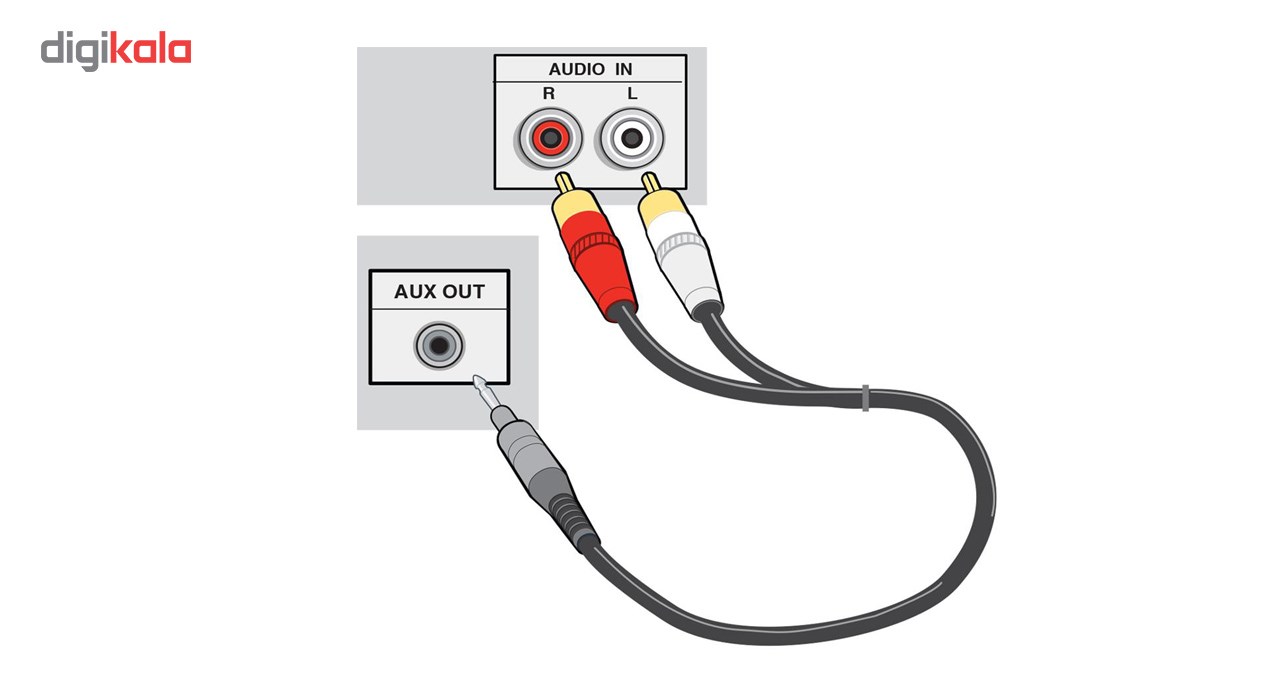 Под него, соответственно, необходим адаптер иного типа – Lightning
Под него, соответственно, необходим адаптер иного типа – Lightning
Digital
AV
Adapter
.
Процесс работы технологий одинаков, однако качество передачи последнего намного лучше.
- Подключаем адаптер Digital к айпад;
- Соединяем HDMI кабель с телевизором, а потом с адаптером;
Совет:
если хотите добиться большего качества воспроизведения, то подключать кабель HDMI следует не напрямую к ТВ, а к приобретенному ресиверу.
- Выбираем правильный вход (англ. Input) под HDMI, используя пульт дистанционного управления;
- Чтобы проверить результат следует зайти на айпаде в раздел фото и выберите фотографию. В случае если все было сделано правильно, то выбранная картинка должна появиться на экране ТВ.
Наглядная видео-инструкция:
Используем VGA
Адаптер VGA дает возможность подключить гаджет не только к телевизору, но и к монитору компьютера, проектору и прочим устройствам, способных передавать изображение, с разъемом VGA.
Стоит обратить внимание.
Такой метод подключения дает возможность передавать картинку при помощи технологии Зеркального дисплея, но звук при этом не воспроизводится. Поэтому будут задействованы либо дополнительно купленные для iPad колонки, либо встроенные в гаджет динамики.
Рисунок 5. Адаптер VGA
Все зависит от ситуации: подключение iPad к телевизору предпочтительней осуществлять посредством HDMI кабеля, а к компьютеру или проектору – VGA.
Для лучшего восприятия информации посмотрите видео:
Wi-Fi подключение
Стандартные программы, имеющиеся на гаджете, не предоставляют возможности подключения айпада к телевизору посредством Wi-Fi соединения. Ответ на вопрос: можно ли тогда вывести картинку таким способом, есть и он достаточно простой (для этого придется скачать бесплатное стороннее программное обеспечение):
- Первым делом необходимо зайти в сервис App Store и скачать две программы: Samsung
Smart
TV
Now
, а также Samsung
SmartView
for
iPad
. Первая разрешает передавать и осуществлять просмотр файлов с гаджета, а вторая – использование айпад, как пульт управления.
Первая разрешает передавать и осуществлять просмотр файлов с гаджета, а вторая – использование айпад, как пульт управления.
- Необходимо подключить непосредственно сам телевизор и гаджет к одной
сети Wi-Fi. После чего iPad начинает транслировать изображение через установленные программы.
Вот и вся инструкция. Удачи!
Вконтакте
Конечно, «яблочные» планшеты сегодня являются одними из самых мощных и востребованных устройств. Однако, даже несмотря на все их преимущества, в частности большие экраны с качественным изображением, посмотреть фото или видео на большом экране современной телевизионной панели будет намного комфортнее, ведь даже эти планшеты по качеству ТВ-панелям явно уступают.
Способы подключения iPad к телевизионным панелям
Попробуем рассмотреть вопрос о том, как подключить iPad к телевизору. Для этого можно использовать четыре наиболее распространенных варианта применения дополнительного оборудования.
Это приставки Apple Play с поддержкой технологии Air Play, Google Chromecast, HDMI-кабель и специальный VGA-адаптер.
Apple TV + Air Play
Рассматривая проблему, как подключить iPad к телевизору при помощи фирменной приставки Apple TV с технологией Air Play на борту, можно сразу же сказать, что это самый простой способ. Более того, это единственный вариант, когда соединение между планшетом и телевизионной панелью осуществляется при помощи беспроводной передачи данных.
Ничего сложного в этом нет. Сначала необходимо подключить саму приставку к телевизионной панели, а затем произвести включение функции Air Play в настройках самой приставки. Теперь нужно убедиться, что оба устройства подключены к одной и той же беспроводной сети. Далее на планшете нужно использовать двойной тап на кнопке Home для быстрого перехода к панели многозадачности, после чего, проведя пальцем слева направо, необходимо переместиться в раздел регулировки громкости и яркости. Здесь просто нажимается иконка Air Play, а в появившемся списке выбирается Apple TV с последующим выбором функции Mirroring («Видеоповтор»). При условии что с сетью проблем нет, на экране телевизионной панели тут же отобразится основной экран Apple TV. В «операционке» iOS 7 такая настройка доступна из «Центра управления». Кстати, таким же способом можно еще подключить iPad-mini к телевизору любого современного формата. В принципе, разницы нет, какой планшет используется.
При условии что с сетью проблем нет, на экране телевизионной панели тут же отобразится основной экран Apple TV. В «операционке» iOS 7 такая настройка доступна из «Центра управления». Кстати, таким же способом можно еще подключить iPad-mini к телевизору любого современного формата. В принципе, разницы нет, какой планшет используется.
Что касается этого способа, он очень хорош для тех случаев, когда хочется посмотреть прямые трансляции, скажем, с сервисов типа YouTube, NetFix, SPB TV с передачей сигнала на телевизор или просто любимые ролики или фильмы из собственной коллекции iTunes.
Использование кабеля HDMI
Возьмем другой пример. Допустим, нам нужно подключить iPad к телевизору Samsung или какой-либо другой модели при помощи кабеля HDMI. Для этого придется использовать специальный адаптер модификации Digital AV Adapter от компании Apple. Что самое интересное, с базовой модели iPad он способен передавать сигнал в разрешении 720p, а начиная со второго и выше — 1080p. Если используется, скажем, iPad 4 или iPhone 4 и выше, понадобится адаптер Lightning Digital AV Adapter, совместимый с разъемами на гаджетах.
Если используется, скажем, iPad 4 или iPhone 4 и выше, понадобится адаптер Lightning Digital AV Adapter, совместимый с разъемами на гаджетах.
Для начала подключаем кабель к iPad и, соответственно, к разъему панели HDMI (можно включить кабель в ресивер). На телевизоре в меню настроек нужно обязательно выбрать именно тот разъем, к которому подключается кабель. Для проверки качества изображения можно выбрать какое-нибудь фото из своей коллекции.
Кстати сказать, подключение через ресивер позволяет добиться более качественного звука и изображения.
Подключение через адаптер VGA
Есть еще один интересный вариант. Например, подключить iPad Air к телевизору можно при помощи специального устройства VGA Adapter, опять-таки от компании Apple. Плюсом такого подключения можно назвать то, что планшет может транслировать сигнал не только на телевизионные панели, а и на мониторы или видеопроекторы. Однако заметьте, что транслируется только видеосигнал, поэтому придется довольствоваться звуком внешних динамиков соответствующих устройств.
Естественно, говорить о качестве звука не придется, а вот при подключении к проектору для показа презентации или слайд-шоу подойдет.
Google Chromecast
Наконец, есть еще один вариант, как подключить iPad к телевизору. Он заключается в использовании специального устройства Google Chromecast, по форме напоминающего обычную флэшку. При этом включается оно не в порт USB на телевизионной панели, а в тот же разъем HDMI.
Настройка трансляции сигнала производится при помощи специального ПО, устанавливаемого на iPad. Недостатком такого способа можно назвать, во-первых, обязательное подключение Google Chromecast к электросети, а во-вторых, передачу видео с качеством всего лишь 720p. Как видим, для iPad 2, 3 и 4 это неактуально.
Итог
В общем, мы рассмотрели основные способы, дающие ответ на вопрос о том, как подключить iPad к телевизору. Что выбрать, каждый решает сам, но, думается, использование беспроводного адаптера превосходит остальные методы по всем параметрам.
Планшеты от марки Apple, это техника, которая позволяет наслаждаться комфортным просмотром медийных контентов или работой в социальных сетях на отличном экране. Ни один конкурент на современном рынке не может сравниться с данным дисплеем, который способен работать с разрешением 1024х768 точек. А для того чтобы работа была более идеальной технику можно подключить к другим установкам, например к телевизору. Это позволит вывести необходимое изображение на более масштабный экран, а сделать это совсем не трудно.
Для начала нужно определиться с тем, зачем на это необходимо сделать? По сути, подключение айпада позволяет вывести изображение на второй экран, например на широкомасштабный проектор, необязательно на телевизор. Так же, это может быт монитор от вашего компьютера, самое главное, это имеет устройство, которое позволит провести данную манипуляцию.
Передать видео с вашего айфона не сложно. Совершенно не важно какая марка у вашего smart телевизора. Здесь можно использовать и Samsung, Бравиа или Sony, синхронизировать и транслировать изображение с экрана эпл можно только в том случае если у вас есть переходник. Синхронизация может быть сделана и другим методом. Так, например, подключить iphone к проектору или монитору и создать дублирование экрана можно с помощью беспроводных технологий. Достаточно соединить или связать одно устройство с другим и пойдет передача. Теперь вы можете смотреть ту информацию, которая вам необходима. Для чего именно это нужно сделать, каждый решает сам для себя. Одни предпочитают таким образом слушать музыку, другие просматривать фильмы и конечно же представлять свои проекты для большой аудитории. Самой популярной целью присоединения айпада к большому экрану является вывод игры на большой экран. В данной ситуации лучше всего использовать беспроводные способы подключения.
Синхронизация может быть сделана и другим методом. Так, например, подключить iphone к проектору или монитору и создать дублирование экрана можно с помощью беспроводных технологий. Достаточно соединить или связать одно устройство с другим и пойдет передача. Теперь вы можете смотреть ту информацию, которая вам необходима. Для чего именно это нужно сделать, каждый решает сам для себя. Одни предпочитают таким образом слушать музыку, другие просматривать фильмы и конечно же представлять свои проекты для большой аудитории. Самой популярной целью присоединения айпада к большому экрану является вывод игры на большой экран. В данной ситуации лучше всего использовать беспроводные способы подключения.
Если сравнивать яблоко с другими производителями, то именно оно способно без особых проблем подключаться к телевизорам, так как не требуются какие либо затраты или оборудование.
Подключить
ipad
к телевизору можно с помощью 5 методов:
- С помощью Apple TV;
- Пользуясь HDMI кабелем;
- Используя USB;
- Через Google Chromecast;
- При помощи VGA адаптера.
Каждый выбирает именно тот способ, который подходит для определенной ситуации.
Как подключить Apple TV к телевизору
Первое, что нужно знать каждому владельцу айпада, это то, что подключение к телевизору может быть осуществлено и без использования большого количества проводов. Конечно, для этого потребуется приобрести специальную приставку под названием Apple TV, и лучше всего это делать в специальном авторизованном магазине.
Вы ни мгновения не пожалеете о сделанном приобретении, так как такое устройство способно не только выводить на большой экран личные файлы, но и проводить трансляцию с каналов NETflix и YouTube.
Есть еще один вариант для беспроводного подключения. Ваш айпад можно подключить благодаря Google Chromecast.
Приспособление напоминает внешне накопительную флеш-карту, которую можно подключить в любой разъем типа HDMI.
Данная установка обладает некоторыми особенностями в процессе работы:
- Работа при помощи, данной флешки, будет возможно только тогда, когда она будет подключена к сети;
- Настройку можно осуществить только с помощью дополнительной скаченной программы, а работа будет начата сразу же по средство подключения к WIFI сети;
- Данное устройство можно охарактеризовать как отличный передатчик, но все изображения будут передаваться в HD качестве.
Это беспроводной способ подключения, и он является самым популярным, но есть и другие методы, на которые следует обратить свое внимание.
Ищем ответ: как подключить айпад к телевизору через USB
Если вас интересует вопрос, как подключить айпад через USB, то сразу следует сказать, что это возможно только тогда, когда у вас есть необходимый разъем. Бренд разъема не будет иметь особого значения.
Действия по подключению будут следующими:
- Найдите разъем, который будет соответствовать требованиям, он может находиться как на боковой, так и на задней панели телевизора;
- Подберите кабель, который будет соответствовать требуемой модели;
- Включите первое и второе устройство;
- Присоедините кабель сначала к телевизору, потом к айпаду;
- Если подключение было проведено успешно, то вверху устройства появится надпись «Коннект», теперь вы можете передавать все необходимые данные.
Нельзя сказать, что это идеальный способ. Так, например некоторые телевизоры Самсунг не могут воспроизвести фильмы, а вот музыку и фото запросто. В такой ситуации попробуйте поиграть с настройками вашего телевизора.
Важно обратить внимание, что такой метод, скорее всего не подойдет для второго айпада. Здесь более подходящим станет беспроводное подключение
Можно ли и как подключить айпад к телевизору через WIFI
Вопрос о том, как подключить свой апл к телефону является очень актуальным. Ведь в то время как представители марки Самсунг или сони применяют стандартные разъемы и могут подключаться к любым телевизором, айпад включает в себя индивидуальные гнезда. Этот показатель значительно затрудняет возможность подключить айпад к другой популярной технике. Однако, не смотря на это все подключения похожи в своем действии.
Для того чтобы создать беспроводное подключение между вашим айпадом и телевизором можно воспользоваться несколькими способами.
Например:
- Использовать технологию AirPlay и купить приставку Apple TV, как ей пользоваться было указано ранее;
- Вместо предыдущего варианта использовать любую другую установку, которая включает в себя необходимое программное обеспечение и Wi-fi.
Эти способы принято считать более надежными и комфортными в пользовании, так как их разработка принадлежит именно организации Apple для создания беспроводных подключений. Основным условием будет считаться наличие хорошей беспроводной связи, для того чтобы осуществлять нужный обмен между телевизором и планшетом.
Для кого-то все данные технологии, которые были перечислены выше, могут показаться очень сложной наукой. На деле же все оказывается очень просто. Самое главное определитесь, к какой категории людей вы относитесь. К тем, кто любит большое количество проводов, или предпочтете беспроводную связь и согласны потратить на это удовольствие дополнительные финансы и будете наслаждаться полученным результатом.
Если вы являетесь счастливым обладателем Айпада, то наверняка любите проводить время за и фильмов на экране своего планшета. Но иногда хочется просматривать контент на большом экране телевизора. Тут становится очевидным основной недостаток техники Apple — невозможность подключения устройства к внешнему проигрывателю. Чтобы подключить iPad к телевизору, придётся приобрести дополнительные аксессуары. Мы покажем, как это можно сделать с помощью кабеля и переходников, а также через беспроводное соединение.
Популярные способы подключения iPad к телевизору
Apple TV представляет собой миниатюрную приставку интерактивного телевидения, подключаемую в разъём HDMI. Благодаря этой технологии телевизор становится центром семейного досуга. При помощи операционной системы tvOS на телевизоре становится доступным для просмотра любой контент, как и на iPad. Можно качать и смотреть фильмы, а также при помощи службы AirPlay подключать любое устройство iOS. В официальном магазине Apple стоимость приставки четвёртого поколения составляет 13990 р. за версию 32 гигабайта. За версию 64 гигабайта придётся заплатить на 4000 дороже. Там же можно приобрести фирменный HDMI-кабель за 1590 р. Управление происходит через пульт ДУ с сенсорной панелью.
- Подключите Apple TV к разъёму питания и к телевизору через HDMI-кабель. При пользовании кабельным интернетом воткните сетевой шнур в соответствующий разъем.
- При появлении экрана настройки нажмите на поверхность пульта для его активации, после чего выберите язык и регион.
- Произвести настройку приставки можно автоматически при помощи iPad или вручную.
- В первом случае включите на планшете Bluetooth, подтвердите запрос на настройку и следуйте рекомендациям, появляющимся на экране.
- При настройке вручную введите данные учётной записи , пароль от Wi-Fi-сети, выберите устройство для кода подтверждения, затем введите сам код.
- Следуйте инструкциям на экране телевизора, чтобы закончить настройку.
- На iPad проведите пальцем от нижнего края экрана вверх и нажмите значок «AirPlay».
- Выберите значок телевизора из списка совместимых устройств. Теперь аудио- и видеофайлы будут воспроизводиться на телевизоре с приставкой Apple TV.
- Если активировать функцию «Видеоповтор», экран iPad будет дублироваться на телевизоре.
Chromecast
Представляет собой небольшое устройство, разработанное компанией Google, которое также вставляется в HDMI на телевизоре и позволяет вывести изображение и музыку с планшета, просматривать страницы в интернете и даже создавать списки воспроизведения. Приставка стоит чуть больше 2000 р. Но поскольку, в первую очередь, она создавалась для устройств Android, её использование на Айпаде довольно проблематично. Кроме того, функцию поддерживает ограниченное количество приложений.
- Подключите Хромкаст в HDMI-разъём телевизора. Для питания воспользуйтесь USB-портом.
- Запустите приложение, поддерживающее эту функцию, в меню выберите трансляцию и наслаждайтесь просмотром на большом экране. Список поддерживаемых приложений можно уточнить на странице http://www.google.ru/chrome/devices/chromecast/apps.html. Управление совершается на планшете через меню приложения.
HDMI или VGA-кабель
Если Apple TV довольно дорогое удовольствие, а Chromecast имеет ограниченный функционал, то подключить с помощью кабеля можно любой телевизор. Если телевизор современный и имеет , воспользоваться советуем именно им. В телевизорах постарше придётся воспользоваться VGA. Нужно будет купить специальный цифровой AV-адаптер Lightning или адаптер Lightning/VGA (в официальном магазине они стоят 4090 р.).
С появлением современных, «умных» телевизоров, у пользователей возникает много вопросов по поводу вывода изображения с мобильных устройств на большой экран телевизора. В этой статье мы рассмотрим несколько способов, с помощью которых можно вывести изображение с iPhone, или iPad на телевизор по Wi-Fi сети, без проводов.
Согласитесь, удобно, когда можно в несколько нажатий по экрану вывести на большой экран телевизора фотографии, или видео со своего iPhone, или iPad. А еще, можно отправлять на телевизор музыку, и слушать ее через динамики телевизора, или подключенный к телевизору домашний кинотеатр. Или выводить на экран телевизора видео с YouTube, и управлять воспроизведением с iPhone.
Есть два рабочих способа, которыми можно передать изображение с мобильного устройства от Apple на телевизор
:
- Apple TV – это отдельное, маленькое устройство, которое подключается к телевизору. И уже с iPhone, или iPad через Apple TV можно транслировать на телевизор фото, видео, или даже полностью транслировать все, что происходит на экране мобильного устройства, или компьютера.
- Использовать соединение по . Главный плюс этого способа в том, что все можно сделать без Apple TV. Все что нам понадобится, это телевизор и iPhone, которые подключены к одной сети (к одному маршрутизатору)
. Для вывода видео мы будем использовать бесплатные приложения.
Сейчас мы более подробно рассмотрим оба варианта. Что касается Apple TV, то на этом варианте мы не будем углубляться во все детали, так как Apple TV у меня нет, да и у вас скорее всего тоже:) Если бы у вас была эта приставка, то вы вряд ли бы попали на эту страницу. Скорее всего, вам нужно бесплатное, или бюджетное решение, к которым покупка Apple TV точно не относится.
Apple TV для соединения iPhone с телевизором без проводов
Если у вас много устройств от Apple, и вам необходимо часто транслировать мультимедийный контент с iPhone, iPad, компьютеров MAC и даже Windows, то я советую купить Apple TV и наслаждаться просмотром. Вы сможете буквально в несколько нажатий выводить изображение со смартфона, или планшета, на большой экран телевизора. Просто включив функцию AirPlay.
Трансляция картинки на большой экран, это только одна из функций Apple TV. Есть еще возможность просмотра большого количества разных фильмов, прослушивание радио, музыки, доступ к разным сервисам, играм.
Штука однозначно классная. Я тут подумал, что наверное намного лучше купить обычный телевизор без Smart TV, и к нему взять еще такую приставку. А то все Smart TV, которые есть сейчас на рынке, работают мягко говоря не очень. Пока что, это больше инструмент для маркетинга, чем полезная функция для пользователя.
Выводим фото и видео с iPhone на телевизор по Wi-Fi (DLNA)
Сразу скажу, что с iPad все будет работать точно так же. Способ рабочий, я сам все проверил. Как я уже писал выше, нам понадобится телевизор со Smart TV (с поддержкой DLNA)
. Он должен быть подключен к маршрутизатору, к которому подключено ваше мобильное устройство. Устройства просто должны находится в одной сети.
Я проверил много приложений, и среди бесплатных самые нормальные оказались «ТВ Помощник» (TV Assist), и «iMediaShare». Хотя, и эти приложения работают не так как хотелось бы. Много рекламы, и другие минусы. Если вы собираетесь часто транслировать изображение этим способом, то советую рассмотреть платные приложения. Там хотя бы рекламы не будет. Если знаете хорошее приложение для трансляции видео и фото по DLNA с iOS устройств, то напишите название в комментариях.
Работа с «ТВ Помощник» (TV Assist)
Установите приложение через App Store. Запустите его. На главном экране нужно выбирать необходимую вкладку. Фото и Музыка – здесь все понятно. Если вы хотите вывести на телевизор видео, то вам нужна вкладка «Браузер».
Просто выбираем фото, видео, или песню, и программа предложит нам устройство, на которое можно вывести изображение. У меня, в списке появился мой телевизор Philips.
Выбираем свой телевизор, и изображение появится на нем.
Подключить IPad к телевизору | Televizor-info.ru
IPad является очень функциональным устройством. Вы можете смотреть в хорошем качестве видео, фильмы, а также играть в различные игры. Если Вы хотите насладиться возможностями Вашего устройства на большом экране, подключите его к телевизору. Возникает вопрос: как подключить IPad к телевизору? Давайте рассмотрим основные способы подключения и выясним их плюсы и минусы.
data-ad-client=»ca-pub-2575503634248922″
data-ad-slot=»3433597103″
data-ad-format=»link»>
Apple TV и AirPlay
Apple TV является лучшим способом подключения IPad к телевизору. Подключение возможно благодаря AirPlay функции на Вашем устройстве. В итоге получаем качественное видео, звук высокой четкости, а также возможность передачи изображения непосредственно с сенсорного экрана (так называемые видео зеркалирование).
Перед использованием убедитесь, что Apple TV и IPad находятся в одной Wi-Fi сети. Вы будете знать, что все настроено правильно, если увидите кнопки сети на экране IPad. Просто нажмите кнопку сети, выберите Apple TV из меню и подключение к телевизору завершится. Имейте в виду, что не все программы будут включены в AirPlay, но большинство приложений Apple, и некоторые сторонние приложения не будут иметь проблем.
Apple TV является самым дорогим вариантом подключения (100$-150$), но он также является единственным беспроводным решением. Такая сеть действительно пригодится для игр, таких как Real Racing 2, которая полностью поддерживает AirPlay.
Apple TV также прекрасно работает с iPhone и IPod Touch, позволяет воспроизводить потоковое видео через AirPlay или просто использовать громкоговорители телевизора для воспроизведения музыки.
Digital AV адаптер и HDMI
Digital AV адаптер обеспечивает передачу HD видео и звука, а также реализует функцию зеркального отображения. Просто подключите алаптер к разъему IPad, после чего соедините адаптер и телевизор HDMI кабелем… Имейте в виду, что некоторые телевизоры имеют лишь один порт HDMI который, возможно, уже используется для кабельного или другого соединения HD.
Кроме того, некоторые старые модели телевизоров имеют только видео-HDMI, который предназначен только для передачи видео сигнала. Звук при таком соединении передаваться не будет.
VGA Adapter
VGA адаптер качественный и недорогой (около $ 30) компромисс, который может быть лучшим вариантом подключения IPad к телевизору, который имеет порт VGA. Хорошей новостью является то, что Вы получите передачу HD видео и функцию зеркального отображение (идеально подходит для презентаций, например), но плохой новостью является то, что Вы не получите звук.
Для передачи звука нужно использовать либо встроенные динамики IPad, либо купить переходник для наушников. Имейте в виду, что не все программы поддерживают VGA, в некоторых случаях возможно падение качества изображения или появление «артефактов» (черные полосы или пятна).
Подключите VGA адаптер к IPad, затем с помощью VGA кабеля соедините порт телевизора и адаптера.
Композитный кабель
Последний и наименее привлекательный вариант — это соединение с помощью композитного кабеля. Вы не получите функцию зеркального отображения или видео высокой четкости (SD 480i и 576i). Не все программы поддерживают такое соединение. Есть и плюсы такого соединения. Помимо невысокой стоимости (15$-40$) композитный кабель включает в себя аналоговый аудио кабель и соединение USB для зарядки вашего iPad.
Вывод
Как Вы убедились, существует много способов подключить IPad к телевизору. Найдите самый оптимальный вариант по качеству и по затратам.
на Ваш сайт.
Как подключить iPad к телевизору через USB (и другие методы)
Вы просматриваете Facebook ленивым воскресным утром, когда натыкаетесь на самое веселое видео, мем или комментарий.
Но как теперь поделиться своей золотой находкой с соседями по комнате, второй половинкой или братьями и сестрами? Не будьте тем человеком, который настаивает, чтобы все толпились вокруг вашего крошечного планшета или, что еще хуже, телефона, пока вы объясняете славу None Pizza With Left Beef с помощью крохотного наглядного пособия. Подбросьте этот удивительный артефакт Интернета на большой экран!
Не нужно паниковать: подключить iPad к телевизору стало проще, чем когда-либо.Вот несколько вариантов, проводных и беспроводных.
Как подключить iPad к телевизору
1) AirPlay
Если в вашем домашнем развлекательном оборудовании есть Apple TV, потоковое воспроизведение контента с iPad или iPhone выполняется одним пальцем (или тремя).
Сначала проведите вверх от нижней части экрана, чтобы отобразить скрытую строку меню. Затем нажмите AirPlay, чтобы открыть подменю, в котором будут отображены все доступные хосты поблизости.
Моника Ризе
Если вы отключите зеркальное отображение, телевизор станет вторым монитором для iPad, но с включенным зеркалированием проще быстро поделиться.Он даже повернется в соответствии с ориентацией вашего iPad.
Моника Ризе
Но будьте осторожны: если ваш Wi-Fi не работает или видео, которое вы пытаетесь посмотреть, находится в HD, иногда буферизация может усложнить это решение.
Подробнее:
2) USB
Многие смарт-телевизоры, представленные сегодня на рынке, включают один или два порта USB для подключения аксессуаров. Просто подключите порт Lightning вашего iPad к телевизору с помощью USB-кабеля (тот, который вы используете для зарядки телефона каждую ночь, вероятно, поможет), переключитесь на правильный вход и наслаждайтесь.
Моника Ризе
3) HDMI
Как видно из фотографии выше, для поддержания высочайшего качества воспроизведения видео и звука исходного материала, как правило, нужно попробовать подключение через HDMI. Но если Lightning не может выдать сигнал HDMI, что делать владельцу iPad?
К счастью, Apple производит так называемый цифровой AV-адаптер для Lightning. (Если вы будете искать специально по запросу «Lightning to HDMI», вы, вероятно, также найдете некоторые сторонние варианты, но убедитесь, что они помечены как совместимые с iPad.)
Вы подключаете Lightning-конец адаптера к iPad, а затем используете отдельный кабель HDMI (конечно же, продается отдельно) для подключения адаптера к телевизору. Убедитесь, что вы заменили выбранный вход вашего телевизора на соответствующую настройку, а затем поделитесь. (Второй порт адаптера — это гнездовой вход Lightning, поэтому вы можете заряжать и смотреть одновременно.)
4) Композитный, компонентный и VGA
Я объединяю все три из этих альтернатив под одним заголовком, потому что они не идеальны.Если вы не хотите тратить деньги на цифровой AV-адаптер HDMI, Apple (и другие третьи стороны) также производят переходники от Lightning и 30-контактные к VGA, и 30-контактные к композитным и компонентным выходам. Композитные кабели — это знакомые красные, белые и желтые шнуры, которые некоторые могут вспомнить по старым аксессуарам или в настоящее время используются в старинных системах, таких как N64 и другие. Компонентные кабели выглядят одинаково, но красного, синего и зеленого цветов. Большинство читателей узнают VGA как «кабель монитора», популяризированный для ПК.
Все три из них будут обеспечивать качество изображения ниже HDMI, но с несколькими дополнительными кабелями для подключения. VGA — это формат только для видео, поэтому вам понадобится дополнительный метод передачи звука на вашу звуковую систему (3,5 мм кабель для наушников подойдет для более старых моделей, но если iPhone 7 является каким-либо признаком, это может быстро усложниться в более поздних моделях iPad).
Примечание редактора: эта статья регулярно обновляется для обеспечения актуальности.
* Первая публикация: 14 сентября 2016 г., 8:37 CDT
Моника Ризе
Моника Ризе — бывший директор по производству Daily Dot, ранее она занимала должности редактора развлекательных программ и помощника главного редактора.Она из Роли, Северная Каролина, и раньше работала в газете Austin Chronicle, где ее работа с последними новостями была признана Ассоциацией альтернативных газетных еженедельников.
Как подключить iPhone или iPad к телевизору
Мобильные устройства имеют большие экраны, чем когда-либо прежде, но иногда дисплей вашего iPhone или iPad все еще слишком мал для потоковой передачи видео или просмотра игры. К счастью, подключить устройство Apple к любому современному телевизору достаточно просто, чтобы получить по-настоящему большой экран.
Подключение к Apple AirPlay
Самый простой способ беспроводного подключения — использовать функцию Apple AirPlay, которая встроена в операционную систему вашего мобильного устройства. Он позволяет отображать или транслировать контент с вашего iPhone или iPad на ваш Smart TV, совместимый с AirPlay 2, Apple TV или определенные устройства Roku.
Чтобы использовать AirPlay, убедитесь, что ваше потоковое устройство или смарт-телевизор подключены к той же домашней сети Wi-Fi, что и ваш iPhone или iPad. Откройте Центр управления на своем устройстве, проведя вниз от правого верхнего угла экрана.Коснитесь AirPlay Mirroring и выберите соответствующее место назначения. Все, что отображается на экране вашего мобильного устройства, будет отображаться на экране телевизора.
Вы также можете отправлять отдельные изображения и видео на свой телевизор, выбрав значок «Поделиться» в приложении «Фото». Нажмите AirPlay во всплывающем меню и выберите место назначения. А AirPlay работает со сторонними приложениями для потоковой передачи мультимедиа, включая музыку, подкасты, фильмы, телешоу и т. Д., С ваших любимых потоковых сервисов на телевизор.
Chromecast отличается от других устройств потоковой передачи мультимедиа тем, что использует протокол Google Cast поверх AirPlay. Хотя ваш iPhone или iPad нельзя отразить на экране телевизора с помощью Chromecast, как с Apple TV, потоковое мультимедиа можно транслировать с вашего устройства на телевизор прямо из приложения.
Если вы часто отправляете мультимедиа со своего телефона на телевизор, упростите процесс, перейдя в «Настройки »> «Основные»> «AirPlay & Handoff » на своем мобильном устройстве.Коснитесь Автоматически AirPlay для телевизоров и установите автоматический режим. Если вы выберете Ask , , вы увидите приглашение перед отправкой мультимедиа на телевизор. Если вы больше заботитесь о безопасности, вам может потребоваться код AirPlay, прежде чем ваше устройство будет подключено к Apple TV.
Одно предупреждение относительно этого метода: в очень загруженной среде Wi-Fi видео AirPlay может прерываться или прерываться. Он должен нормально работать в большинстве домов, но если у вас возникнут проблемы, лучшим выбором может стать кабель.
Подключение с помощью кабеля
Адаптер VGA (слева), цифровой AV-адаптер (справа)
Вы можете подключить свой iPhone или iPad к телевизору с помощью кабеля, если у вас есть подходящий адаптер. Вам понадобится кабель HDMI или VGA, который можно подключить от адаптера к совместимому разъему на задней панели телевизора. Подойдет любой, так что купите самый дешевый. Если вы не знаете, какой кабель подходит для вашего телевизора, наше руководство сможет вам помочь.
Выбрав кабель, выберите адаптер для своего мобильного устройства.Apple производит цифровой AV-адаптер Lightning для подключения к порту HDMI вашего телевизора и адаптер Lightning / VGA для подключения к VGA-совместимым периферийным устройствам.
Amazon также продает множество сторонних кабелей Lightning-to-HDMI, которые дешевле, чем варианты от Apple, но имейте в виду: они не будут работать, если в них отсутствует защита цифрового контента с высокой пропускной способностью (HDCP), которая не позволяет пиратам захват цифрового контента высокой четкости.
Изображение: Getty
Подключите iPhone или iPad к адаптеру через порт Lightning, затем подключите адаптер к кабелю.Подсоедините кабель к задней панели телевизора. После этого вы сможете переключить вход телевизора на соответствующий порт с помощью кабеля для просмотра экрана вашего устройства.
При воспроизведении телепередач или фильмов из iTunes или потокового сервиса, такого как Netflix, адаптер будет работать с максимальным разрешением 1080p, даже если вы пытаетесь смотреть что-то в 4K или выше. Также имейте в виду, что некоторые игры и службы не работают с ключами, и все, что отправляется с вашего устройства на телевизор, будет задерживаться на несколько секунд, что делает его менее идеальным для игр.
Для работы адаптера не требуется питание, но вы можете оставить устройство заряженным, если планируете использовать его в течение длительного периода времени. Адаптер имеет порт Lightning, который можно использовать для подключения вашего iPhone или iPad к зарядному кабелю во время просмотра мультимедиа.
Рекомендовано нашими редакторами
Подключение с помощью приложения DLNA
Если у вас есть телевизор с выходом в Интернет, он, вероятно, поддерживает DLNA, общую форму потоковой передачи мультимедиа, доступную на продуктах многих различных производителей.С помощью подходящего приложения вы можете транслировать незащищенные музыкальные и видеофайлы — другими словами, домашние фильмы, личные записи и все, что не защищено системой управления цифровыми правами (DRM), на вашем iPhone или iPad. Мультимедиа, приобретенные в iTunes Store, не будут работать с этими приложениями.
Однако, когда дело доходит до DLNA, вы не ограничены своим устройством iOS. Некоторые приложения будут просматривать медиафайлы, хранящиеся на других устройствах, например на вашем ПК, и выступать в качестве посредника, например, для настройки потоковой передачи с ПК на телевизор. Устройства, которые можно транслировать, включая телевизоры, игровые консоли и ПК.Вам не нужно конвертировать какие-либо видео или устанавливать специальные кодеки, чтобы он работал.
Если ваш телевизор не появляется при попытке использовать приложение, возможно, вам потребуется активировать его функцию DLNA. Перейдите в меню подключения к Интернету телевизора и найдите вариант для потоковой передачи с ПК или домашнего сервера. Это DLNA.
MCPlayer HD от Arkuda Digital доступен по цене 4,99 доллара США; бесплатная облегченная версия ограничивает вас воспроизведением пяти видео в папке. Бесплатный UPNP / DLNA Streamer для ТВ от iStreamer позволяет обмениваться медиафайлами и транслировать их на смарт-телевизор.
Есть и другие способы самостоятельно подключить iPhone или iPad к телевизору. Например, вы можете получить ТВ-стик на базе Android, подключить его к задней панели телевизора и установить приложение медиасервера Kodi. Флешка будет воспроизводить незащищенную музыку и видео из встроенных приложений на вашем устройстве с помощью кнопки AirPlay, но она не поддерживает зеркальное отображение экрана или защищенную потоковую передачу видео.
Однако, если вы не знакомы с Kodi и не заинтересованы в том, чтобы научиться правильно его использовать, этот подход может доставить больше проблем, чем он того стоит.Палочки медленные, глючные и ненадежные, а поддержка Kodi имеет тенденцию ломаться. Хотя это определенно способ сэкономить деньги по сравнению с Apple TV (и на флешке можно запускать любое приложение Android на вашем телевизоре, что круто), сколько стоит ваше время? Наверное, больше, чем разница в 50 долларов.
Нравится то, что вы читаете?
Подпишитесь на информационный бюллетень Race to 5G , чтобы получать наши новости о мобильных технологиях прямо на ваш почтовый ящик.
Этот информационный бюллетень может содержать рекламу, предложения или партнерские ссылки.Подписка на информационный бюллетень означает ваше согласие с нашими Условиями использования и Политикой конфиденциальности. Вы можете отказаться от подписки на информационные бюллетени в любое время.
Как подключить iPad к телевизору двумя разными способами
- Вы можете подключить iPad к телевизору с помощью кабеля AV (HDMI или VGA). Вам понадобится соответствующий переходной кабель от Apple.
- Чтобы подключить iPad, просто подключите адаптер к iPad, подключите адаптер к телевизору с помощью соответствующего кабеля и переключите телевизор на правильный вход.
- Вы также можете подключить iPad к телевизору по беспроводной сети, если у вас есть Apple TV. Для этого используйте функцию Screen Mirroring в Центре управления iPad.
- На телевизоре ваш iPad может выглядеть несколько с низким разрешением, потому что его дисплей масштабируется до гораздо большего размера, но ваш iPad будет отправлять видео и фотографии на телевизор с наилучшим возможным разрешением.
- Посетите домашнюю страницу Business Insider, чтобы узнать больше.
Подключить iPad к телевизору на удивление легко.После подключения вы можете проецировать главный экран и любое приложение, превращая телевизор в гигантский дисплей iPad.
Но вы также можете использовать iPad для передачи видео высокого разрешения, эффективно превращая любой телевизор в «умный телевизор». Вы можете воспроизводить Netflix, Hulu или любой потоковый сервис с iPad или отправлять видео и фотографии, хранящиеся на самом iPad, на экран.
Существует два распространенных способа подключения iPad к телевизору: с помощью кабеля AV и с помощью устройства Apple TV.
Как подключить iPad к телевизору с помощью AV-кабеля
Чтобы подключить iPad напрямую к телевизору, вам понадобится переходный кабель, совместимый с входом на вашем телевизоре или мониторе.В большинстве случаев это будет кабель HDMI, поэтому вам следует приобрести адаптер Lightning / Digital AV от Apple (для старых дисплеев Apple также продает адаптер Lightning / VGA).
1. Подключите адаптер к кабелю HDMI (или VGA).
2. Подключите кабель к входу на вашем телевизоре.
3. Подключите адаптер к порту Lightning на iPad и включите iPad
.
Цифровой AV-адаптер Apple соединяет порт Lightning на iPad с кабелем HDMI, который затем подключается к телевизору.Дэйв Джонсон / Business Insider
4. Используйте панель управления телевизора или пульт дистанционного управления, чтобы переключиться на вход, к которому вы только что подключили кабель.
Вот и все — вы должны увидеть изображение iPad, дублированное на экране телевизора. Главный экран и большинство приложений, вероятно, будут выглядеть несколько с низким разрешением (разрешение iPad увеличивается до гораздо большего экрана телевизора), но при воспроизведении видео на телевизор будет передаваться полное разрешение видео.
Вы можете отразить все, что есть на вашем iPad, на телевизоре или мониторе с помощью AV-адаптера.
Дэйв Джонсон / Business Insider
Если вы будете использовать iPad в течение длительного времени, возможно, вы захотите подключить AV-адаптер к адаптеру переменного тока.Это обеспечит питание iPad во время его работы. Для этого вам понадобится дополнительный адаптер переменного тока и кабель Lightning, поскольку Apple не включает его в комплект поставки адаптера.
Как подключить iPad к телевизору с Apple TV
Если у вас есть Apple TV, процесс на самом деле еще проще, потому что нет кабелей — все беспроводное, с использованием вашей сети Wi-Fi.
1. Убедитесь, что iPad подключен к той же сети Wi-Fi, что и Apple TV.
2. Убедитесь, что ваш телевизор включен и отображает ваш Apple TV.
3. Откройте Центр управления iPad, проведя пальцем вниз с правой стороны экрана.
4. Нажмите Screen Mirroring, а затем нажмите Apple TV.
Подключите iPad к ближайшему Apple TV с помощью кнопки Screen Mirroring в Центре управления.Дэйв Джонсон / Business Insider
Теперь вы должны увидеть главный экран iPad, отображаемый на телевизоре.
Дэйв Джонсон
Писатель-фрилансер
Как подключить iPad или iPhone к телевизору
Если у вас есть iPhone или iPad и вы хотите подключить его к телевизору, есть несколько способов сделать это.Если вы хотите продемонстрировать свои праздничные снимки, показать всем свои навыки безумной игры или посмотреть любимые видеоролики на YouTube на чем-то большем, чем мобильный дисплей, мы предоставим вам все необходимое.
Используйте физические кабели
Самый дешевый и, пожалуй, самый простой способ подключить iPhone или iPad к телевизору — использовать собственный цифровой AV-адаптер Lightning от Apple. Он доступен в Apple Store по цене 49 фунтов стерлингов / 49 долларов США и не включает в себя необходимый кабель HDMI, хотя их можно найти довольно дешево на таких сайтах, как Amazon (4 фунта стерлингов.99 / 6,99 долларов США). Это премиум, но это не должно вызывать удивления для давних поклонников Apple.
Это удобный комплект, который позволяет вам подключаться к любому телевизору с разрешением 1080p HDMI, а также имеет второй вход Lightning, позволяющий заряжать iPhone или iPad, одновременно используя порт Lightning для зеркалирования дисплея. ваш телевизор. Больше никаких проблем с аккумулятором!
Стоит отметить, что цифровой AV-адаптер Lightning был разработан для использования с устройствами Lightning — если у вас есть недавний iPad Pro с поддержкой USB-C, вам придется выбрать кабель USB-C-to-HDMI. (вот так) и пользователям старых 30-пиновых продуктов нужно что-то вроде этого.
Использование цифрового AV-адаптера Lightning от Apple или любой альтернативы стороннего производителя — довольно простой процесс:
- Подключите один конец кабеля HDMI к телевизору, а другой конец — к порту HDMI адаптера.
- Подключите адаптер к порту Lightning вашего iPhone или iPad.
После того, как вы все подключили, просто включите телевизор и выберите правильный вход HDMI. После этого вы должны увидеть дисплей своего iPhone или iPad на телевизоре, готовый делиться фотографиями, видео или чем-либо еще.Соотношение сторон экрана может не соответствовать вашему телевизору при прокрутке приложений в зависимости от используемого устройства, но эта проблема должна решиться сама собой, когда дело доходит до воспроизведения мультимедиа.
Используйте Apple TV и AirPlay
Хотя подключение iPhone или iPad к телевизору с помощью кабеля работает хорошо, неудобно подключать телефон к розетке каждый раз, когда вы хотите просматривать контент на большом экране, не так ли?
Вот где в игру вступает технология Apple AirPlay — технология, предлагаемая из линейки Apple Apple TV — от 149 фунтов стерлингов / 149 долларов США за модель 2015 года или 179 фунтов стерлингов / 179 долларов США за модель 4K — вместе с ограниченным количеством смарт-телевизоров.Это более дорогой вариант, чем использование кабеля, но он предлагает беспроводную связь и все, что предлагает линейка Apple TV, от телевизора с последующим обновлением до библиотеки эксклюзивных игр Apple Arcade.
Если у вас есть Apple TV и вы хотите подключить iPhone или iPad, есть два варианта на выбор: зеркальное отображение экрана или воспроизведение мультимедиа. Мы поговорим с вами обоими прямо здесь.
Зеркальное отображение вашего экрана
Зеркальное отображение вашего экрана делает то, что написано на банке — оно отображает все, что у вас есть на вашем iPhone или iPad, на вашем Apple TV, позволяя вам демонстрировать игровой процесс, видеозвонки и все остальное на вашем телевизоре.Как и в случае с проводным подключением, соотношение сторон, вероятно, будет отличаться от соотношения сторон вашего телевизора, хотя это зависит от ориентации и соотношения сторон вашего устройства iOS.
Если вы хотите отобразить изображение на экране телевизора:
- Подключите iPhone или iPad к той же сети Wi-Fi, что и Apple TV. Он может подключаться без этого, используя комбинацию Wi-Fi и Bluetooth, но результаты не столь надежны.
- Access Control Center на вашем устройстве iOS. Если вы используете iPad или iPhone с функцией Face ID, проведите пальцем вниз от верхнего правого угла, а если у вас старый iPhone, проведите пальцем вверх от нижней части дисплея.
- Нажмите Screen Mirroring, а затем нажмите Apple TV. (Если вы используете iOS 10, нажмите AirPlay и выберите свой Apple TV).
- Проведите пальцем вверх, чтобы выйти из Центра управления.
- Дисплей вашего iPhone или iPad теперь должен зеркально отражаться на вашем телевизоре.
Воспроизведение медиа
Если вы хотите использовать AirPlay только для воспроизведения музыки, фотографий или видео на телевизоре, нет необходимости дублировать весь экран. Фактически, выбрав Apple TV в качестве выхода AirPlay, вы можете увидеть улучшенную производительность по сравнению с воспроизведением мультимедиа с помощью полноэкранного зеркального отображения.
Чтобы воспроизводить музыку и смотреть видео с iPhone или iPad на Apple TV, выполните следующие действия:
- Начните воспроизведение на вашем устройстве iOS. Это может быть что угодно, от музыки в Apple Music до видео, воспроизводимого в Safari.
- Центр управления доступом, проведя пальцем вниз от верхнего правого угла на недавнем iPhone или iPad или проведя пальцем вверх снизу на iPhone 8 или более ранней версии.
- Коснитесь круглого значка над элементами управления мультимедиа, чтобы получить доступ к выходным данным.
- Коснитесь Apple TV, чтобы подключиться.
- Теперь ваши медиафайлы должны воспроизводиться на Apple TV без отображения всего экрана.
Стоит отметить, что хотя этот метод должен работать с мультимедиа через большинство приложений, разработчики могут отказаться от использования технологии, если захотят.
Для аналогов Android, вот как подключить Android к телевизору.
Как подключить iPad к телевизору через USB, Wi-Fi или AirPlay
Любой человек любит полежать на диване, держа в руках iPad, и посмотреть свои любимые видео, фильмы или сериалы.Но относительно небольшой монитор устройства не позволяет в полной мере насладиться этим действием, поэтому желание подключить iPad со временем приходит само, и возникает вопрос: как подключить iPad к телевизору?
Содержание:
- Используем USB
- Использование Apple TV и AirPlay
- Использование кабеля HDMI
- Мы используем VGA
- Подключение Wi-Fi
Используем USB
Самый популярный и простой способ подключить iPad к телевизору — usb.Особенность представленного метода — неважно, какой телевизор: старый LG или новый Samsung. Главное условие — наличие порта USB.
Процедура подключения проста:
- Вставляем один конец usb в разъем на ТВ, а другой в iPad;
- Когда на экране отображается «обнаружено новое устройство» (в зависимости от модели, вариант надписей может меняться, но суть одна), это означает, что нам удалось успешно подключить iPad к телевизору.
Стоит обратить внимание! Подобный способ подключения стал неактуальным для iPad 2. Об этом когда-то говорили на презентации продукта. Но для iPad mini вариант остается рабочим.
Использование Apple TV и AirPlay
Apple TV в настоящее время является текущим методом подключения продуктов Apple к телевизору. Помимо основных трансляций с таких сервисов видеохостинга, как Netflix и YouTube, вы можете воспроизводить свои личные аудио- и видеозаписи из iTunes.И главное преимущество подключения — поддержка AirPlay. Эта функция позволяет транслировать различные программы прямо на телевизор.
Рисунок 1. Apple tv
Как подключить iPad к ТВ через Apple TV? Единственный способ беспроводного подключения iPad 2 и iPad mini. Используя эту опцию, вы можете передавать любую музыку, смотреть фильмы в HD-качестве и запускать видеоигры.
- Подключаем Apple TV к телевизору и включаем сервис AirPlay. Зайдите в меню «Настройки» в подразделе AirPlay;
- Посмотрите, находятся ли iPad и Apple TV в одной сети Wi-Fi.Это условие должно быть выполнено;
- Щелкнув два раза на иконку Home , мы вызовем панель многозадачности, которая нам понадобится дальше ;
Рисунок 2 Кнопка «Домой»
- Следующий раздел — регулировка громкости и яркости. . После этого кликаем иноку прямо на саму AirPlay;
Рисунок 3 Регулировка яркости и громкости
- Ваш префикс должен отображаться на появившейся панели.Выберите его и включите функцию «Воспроизведение видео». В английской версии — Mirroring.
Рисунок 4 Включение зеркалирования
- Если все действия были выполнены правильно, то экран вашего iPad должен появиться на телевизоре, к которому подключена приставка Apple TV.
С помощью кабеля HDMI
Встроенный цифровой AV-адаптер позволяет подключать iPad к телевизору через HDMI. Передача видео и аудио файлов в HD качестве — главное преимущество этого способа подключения.
Первый iPad со встроенным адаптером способен передавать качество до 720p. Последующие модели со 2-го по 4-й iPad могут передавать качество 1080p. Хотя человеческому глазу разница не особо заметна.
Подключение через кабель HDMI, как и в ситуации, описанной выше, — это технология Mirror Display, она позволяет «отразить» изображение с iPad на экране телевизора. Этот метод подключения в основном используется для четвертого iPhone, 4S и iPod Touch.Следующие модели: iPhone 5, четвертый iPad используют другой разъем — Lightning . Для него соответственно нужен переходник другого типа — Lightning Digital AV Adapter . Технологический процесс такой же, но качество передачи последнего намного лучше.
- Подключаем Цифровой адаптер к iPad;
- Подключаем кабель HDMI к телевизору, а затем к переходнику;
Совет: если вы хотите добиться лучшего качества воспроизведения, то подключать кабель HDMI не напрямую к телевизору, а к купленному ресиверу.
- Выберите правильный вход (англ. Input) для HDMI с помощью пульта дистанционного управления;
- Чтобы проверить результат, перейдите в раздел фотографий на iPad и выберите фотографию. Если все было сделано правильно, то на экране телевизора должна появиться выбранная картинка.
Визуальная видео инструкция:
Мы используем VGA
Адаптер VGA дает возможность подключать гаджет не только к телевизору, но и к монитору компьютера, проектору и другим устройствам, способным передавать изображение с помощью разъема VGA.
Стоит обратить внимание. Этот способ подключения позволяет передавать изображение по технологии Mirror Display, но звук не воспроизводится. Поэтому будут задействованы либо динамики, купленные для iPad, либо динамики, встроенные в гаджет.
Рисунок 5 Адаптер VGA
Все зависит от ситуации: предпочтительно подключать iPad к телевизору через кабель HDMI, а VGA — к компьютеру или проектору.
Для лучшего восприятия информации посмотрите видео:
Подключение Wi-Fi
Стандартные программы, имеющиеся в гаджете, не предоставляют возможность подключения iPad к телевизору через соединение Wi-Fi. Ответ на вопрос: можно ли тогда таким образом отобразить картинку, достаточно ли просто (для этого необходимо скачать бесплатное стороннее программное обеспечение):
- Прежде всего, вам нужно зайти в сервис App Store и скачать две программы: Samsung Smart Tv Now и Samsung Smartview для iPad .Первый позволяет передавать и просматривать файлы с гаджета, а второй — использовать iPad в качестве панели управления.
- Необходимо напрямую подключить телевизор и гаджет к одной сети Wi-Fi. После этого iPad начинает транслировать изображение через установленные программы.
Вот и вся инструкция. Удачи
Интересно знать: на какой высоте вешать телевизор?
В контакте с
Твиттер
Google+
Одноклассники
[решено] Как подключить iPhone к телевизору через USB
Как настроить iPhone 3G для воспроизведения фильмов и фотографий через ЖК-телевизор.У меня есть один из AV-шнуров, который идет к нижней части iPhone, имеет USB-порт и на конце есть 3 цветных предмета. Итак, как мне его настроить? Какие части, которые я вставил, были в телевизоре, чтобы он работал? Как я могу смотреть контент с моего iPhone на моем телевизоре высокой четкости, используя только кабель HDMI? Как подключить iPhone к сервисному порту ТВ через USB?
По многим причинам вы можете захотеть подключить свой iPhone к телевизору через USB. Вы можете просто смотреть фильмы или делиться фотографиями, хранящимися на вашем iPhone, на телевизоре с большим экраном.Или вы создали сложное слайд-шоу и хотите показать его по телевизору, чтобы подарить девушке день рождения или сюрприз с предложением. Какой бы ни была причина, сейчас для вас важно, как правильно подключить iPhone к телевизору через USB. В этом посте мы расскажем вам 3 простых способа подключить iPhone к телевизору с помощью кабеля USB или без него.
Часть 1. Каковы преимущества USB-подключения
В отличие от параллельных портов, USB-порты имеют преимущества при подключении устройства к телевизору. К достоинствам можно отнести следующие моменты.
- Если говорить о скорости, максимальная скорость передачи составляет до 4 мегабит в секунду. В то время как USB 3.0 может обрабатывать передачи со скоростью до 5 Гбит / с, что более чем в 1200 раз быстрее, чем параллельные порты.
- USB-порты обладают большей мощностью, чем параллельные порты. При использовании USB-порта устройства заряжаются быстрее.
- Порты USB более совместимы, чем параллельные порты, поскольку порты USB могут поддерживать более 128 устройств.
Часть 2. Как подключить iPhone к телевизору через USB
Самый простой способ подключить iPhone к телевизору — использовать цифровой AV-адаптер Apple и кабель HDMI (мультимедийный интерфейс высокой четкости). Этот метод доступен для всех типов телевизоров, включая Sanyo TV, LG TV, Samsung TV, Element TV, Panasonic TV, Sony TV, Vizio TV и т. Д.
Для подключения iPhone к телевизору можно использовать цифровой AV-адаптер или VGA-адаптер Lightning. Что ж, вы можете найти их в некоторых интернет-магазинах, таких как Amazon, Best Buy, eBay и т. Д.
Шаг 1.
Подключите цифровой AV-адаптер Apple к зарядному порту в нижней части iPhone.
Шаг 2.
Подключите кабель HDMI к цифровому AV-адаптеру.
Шаг 3.
Подключите другой конец кабеля HDMI к телевизору и включите телевизор.
Теперь содержимое вашего iPhone может отображаться на вашем телевизоре. Вы можете случайно посмотреть видео или проверить фотографии на телевизоре.
Загрузки
Aiseesoft MobieSync
- Перенос данных iPhone / Android, таких как контакты, видео, музыка и многое другое, между iOS и Android.
- Резервное копирование файлов с мобильных телефонов на компьютер или наоборот.
- Синхронизируйте любые файлы с iPhone на iPhone или с Android на Android.
- Перемещайте данные с iPhone на Android или с Android на iPhone.
- Полностью совместим с iPhone 12/11 / XS / XR / X / 8/7/6/5/4.
Часть 3. Как подключить iPhone к телевизору Wireless
Может быть, у вас дома нет этих переходников или кабелей. Или вы устали подключать или отключать iPhone. Помните, что вы можете подключить свой iPhone через Wi-Fi. Airplay действительно хороший помощник.
Если у вас есть Apple TV или телевизор с поддержкой AirPlay, вы можете легко отобразить содержимое вашего iPhone на телевизоре. Просто следуйте инструкциям ниже. Но убедитесь, что ваш iPhone и телевизор подключены к одной сети Wi-Fi.
Шаг 1.
Проведите пальцем вверх от нижней части экрана или проведите пальцем вниз от верхнего угла экрана, чтобы запустить Control Center .
Шаг 2.
Tape Screen Mirroring , найдите и выберите свой Apple TV .
Затем ваш iPhone будет подключен к Apple TV, и вы сможете отображать все, что есть на iPhone, на Apple TV.
Подробнее: как использовать AirPlay Mirroring
Часть 4.Как подключить iPhone к телевизору с помощью Chromecast
Если вы используете устройство потоковой передачи Google Chromecast или Chromecast Ultra, вы можете легко показать свой iPhone по телевизору. Это лучший способ получить 4K-видео на вашем телевизоре. Хотя экран вашего iPhone не может отображаться на телевизоре с помощью Chromecast, вы можете использовать свой iPhone для просмотра приложений потокового мультимедиа, поддерживаемых Chromecast.
Чтобы подключить iPhone к телевизору, выполните следующие действия.
Шаг 1.
Подключите Chromecast к порту HDIMI на телевизоре.
Шаг 2.
Откройте приложение Cast-enable . Вы можете просматривать телешоу, фильмы или песни.
Шаг 3.
Нажмите Cast и выберите Chromecast из списка. Тогда вы сможете без проблем смотреть фильмы по телевизору.
Вы можете использовать этот метод во многих приложениях с вашего iPhone на устройство DLNA, на котором установлены те же приложения, например, Samsung Smart TV.
Заключение
Надеюсь, вы узнали о том, как подключить iPhone к телевизору через USB.Вы можете выбрать наиболее подходящий способ отразить содержимое вашего iPhone на большом экране. Если вы хотите управлять файлами iPhone, рекомендуется использовать MobieSync для управления файлами iPhone и их передачи. Если у вас есть лучшие решения, мы будем признательны, если вы поделитесь им в комментариях ниже.
Что вы думаете об этом сообщении?
Отлично
Рейтинг: 4.6 / 5 (на основе голосов 63) Подписывайтесь на нас на
Оставьте свой комментарий и присоединяйтесь к нашему обсуждению
Как подключить телефон к телевизору через USB | Кэрри Цай — Neway
Источник: Как подключить телефон к телевизору через USB
Кэрри Цай, последнее обновление: 7 марта 2020 г.
У вас когда-нибудь был такой опыт «Я пытаюсь подключить свой телефон к мой телевизор для Netflix? У меня есть кабель HDMI, подключенный к обоим, и я получаю сообщение по телевизору о получении данных, а потом ничего не происходит? » или «Как подключить мой Samsung Galaxy к телевизору?»
Да, поскольку телефоны продолжают развиваться, многие упаковывают мощность компьютера в мобильный форм-фактор.Таким образом, смартфоны предлагают впечатляющие возможности многозадачности. От потокового видео до игр и прослушивания музыки — все это возможно с портативного устройства.
Из этой статьи вы узнаете, как правильно подключить телефон к телевизору через USB.
Не зацикливайтесь на просмотре видео или играх на маленьком экране, ваш iPhone или iPad также можно использовать с большими дисплеями. Если вы подключите телефон к телевизору с помощью проводного соединения, вы получите сигнал с малой задержкой.Например, если вы планируете транслировать свой телефон на телевизор для игр, вам понадобится USB-соединение, а не беспроводная конфигурация. Это значительно снижает задержку.
Plus: в ситуациях, когда у вас нет Wi-Fi или слабый беспроводной сигнал, вам потребуется проводное соединение. В конце концов, есть масса причин для подключения телефона к телевизору.
Можете ли вы подключить свой телефон к телевизору — если на вашем телевизоре есть порт USB, вы можете его подключить? Если у вас старые обычные телевизоры, это невозможно.Все современные телевизоры оснащены портом USB, у некоторых даже больше одного порта. Так что, если у вас есть новейший телевизор, вы определенно сможете подключить свой телефон к телевизору через USB.
В новых смарт-телевизорах вы можете использовать свой телефон в качестве пульта дистанционного управления, предоставляя вам все возможности клавиатуры и мыши, а также возможность потоковой передачи видео по беспроводной сети. Smart TV также позволяет отображать зеркальный экран вашего телефона, чтобы вы могли видеть все, что вы делаете на телефоне, на экране телевизора.
При использовании проводного подключения телефона к телевизору у вас есть несколько вариантов.Какой маршрут вы выберете, зависит от вашего конкретного устройства и операционной системы, так как процесс подключения iPhone и устройства Android отличается.
- Проводной вариант 1: подключение телефона к телевизору через MHL
Одно из преимуществ MHL — это поддержка различных производителей телевизоров: посмотрите на заднюю панель телевизора и проверьте, есть ли над портом HDMI логотип MHL. , вы можете использовать кабель HDMI-micro-USB для их соединения — кабель HDMI будет передавать питание на ваш планшет или телефон, что означает отсутствие необходимости в дополнительных адаптерах или кабелях.
Это также означает, что вам нужен специальный кабель, который вы можете перейти в Google MHL, чтобы найти список совместимых кабелей для вашего устройства.
На следующем этапе подключите телефон к телевизору с помощью адаптера MHL и кабеля HDMI. После этого вы увидите экран своего телефона на телевизоре; это plug-and-play. В целом, MHL — одно из лучших решений для подключения телефона Android к телевизору с помощью USB-кабеля.
- Проводной вариант 2: подключение телефонов к телевизору с помощью SlimPort
Slimport, для сравнения, работает примерно так же.Большая разница с Slimport заключается в том, что помимо HDMI, он также может выводить сигнал на DVI, VGA и DisplayPort. Однако, помимо дополнительной гибкости в выборе типа порта, Slimport работает почти так же, как MHL.
Как и активные кабели MHL, Slimport требует «коммутационной коробки», которая, по сути, является способом получения питания устройством. Это также дает немного энергии хост-устройству, что приятно, поскольку дисплей должен оставаться включенным, пока подключен телефон (независимо от используемого стандарта).
Поддерживается самая большая проблема с этими проводными опциями. То, что когда-то было стандартом для большинства смартфонов, MHL и Slimport становится все труднее найти как в телевизорах, так и в смартфонах. Например, два последних телефона Google (Nexus 6P / 5X и Pixel / XL) не имеют ни одного стандарта, как и последние несколько телефонов Samsung Galaxy. То же самое и с телевизорами, хотя преодолеть это препятствие проще благодаря коммутационным коробкам — даже если у вашего телевизора нет прямой поддержки, MHL или Slimport, вы все равно можете использовать активный кабель, чтобы соединение работало.
- Вариант беспроводной связи: подключение телефона к телевизору с помощью Miracast или Google Cast
Основное различие между этими беспроводными технологиями и их проводными аналогами — помимо проводов — заключается в том, что вместо отображения всего экрана вашего телефона на экране телевизора (т. Е. все, что возможно с MHL и Slimport), вы можете выбрать то, что показано. Например, вы можете воспроизводить Netflix или YouTube на телевизоре и по-прежнему использовать свой смартфон для других целей — фактически он просто становится действительно дорогим пультом дистанционного управления.
Из двух технологий Miracast старше. Он был разработан Wi-Fi Alliance как способ репликации HDMI через Wi-Fi. Хотя Miracast изначально требовал, чтобы телевизор имел встроенную поддержку Miracast, теперь вы можете добавить множество ключей к любому телевизору. Miracast также является стандартом, используемым в таких устройствах, как Amazon Fire TV и Fire TV Stick, которые мы настоятельно рекомендуем, если вы ищете устройство Miracast.
Google Cast, который первоначально назывался Chromecast, является самым простым в использовании из всех стандартов, обсуждаемых в этой статье.Он поддерживается практически всеми устройствами Android, имеет все необходимые свойства для потоковой передачи контента с защитой DRM и обычно просто работает.
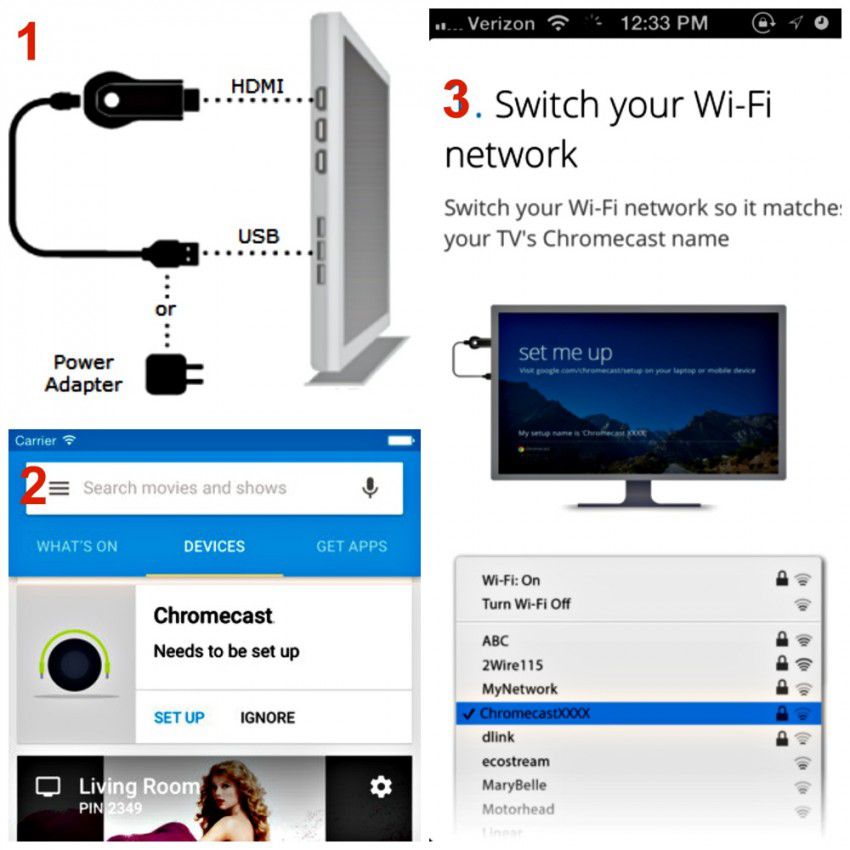



 В английской версии – Mirroring.
В английской версии – Mirroring. Первая разрешает передавать и осуществлять просмотр файлов с гаджета, а вторая – использование айпад, как пульт управления.
Первая разрешает передавать и осуществлять просмотр файлов с гаджета, а вторая – использование айпад, как пульт управления.